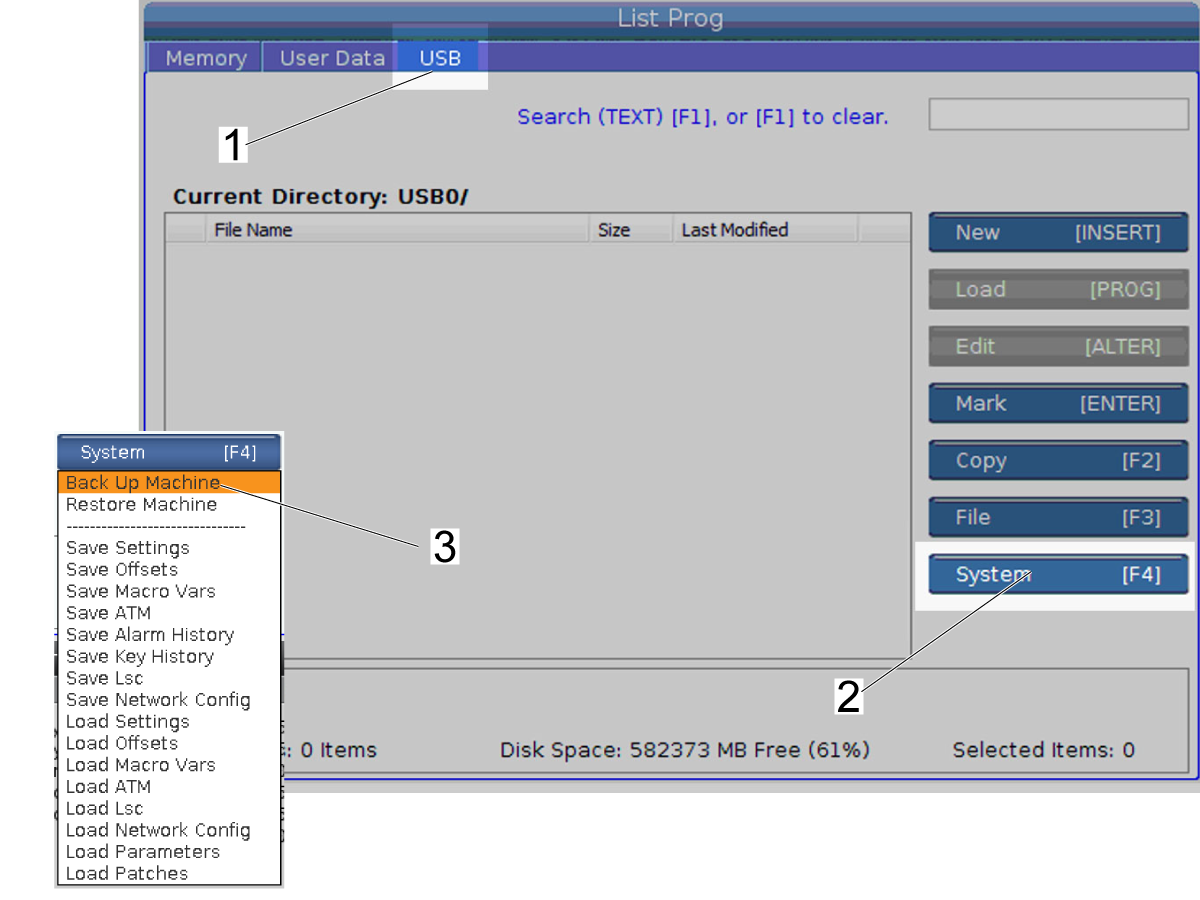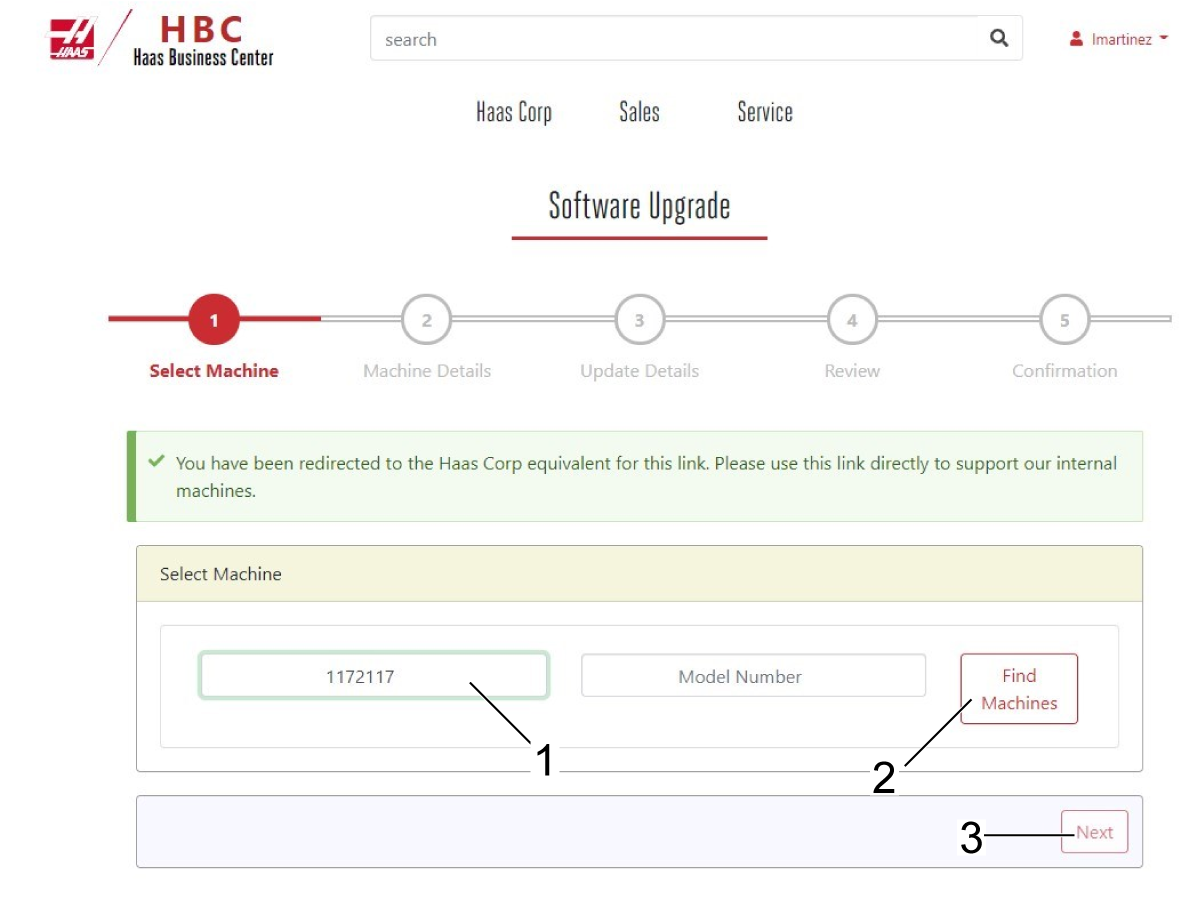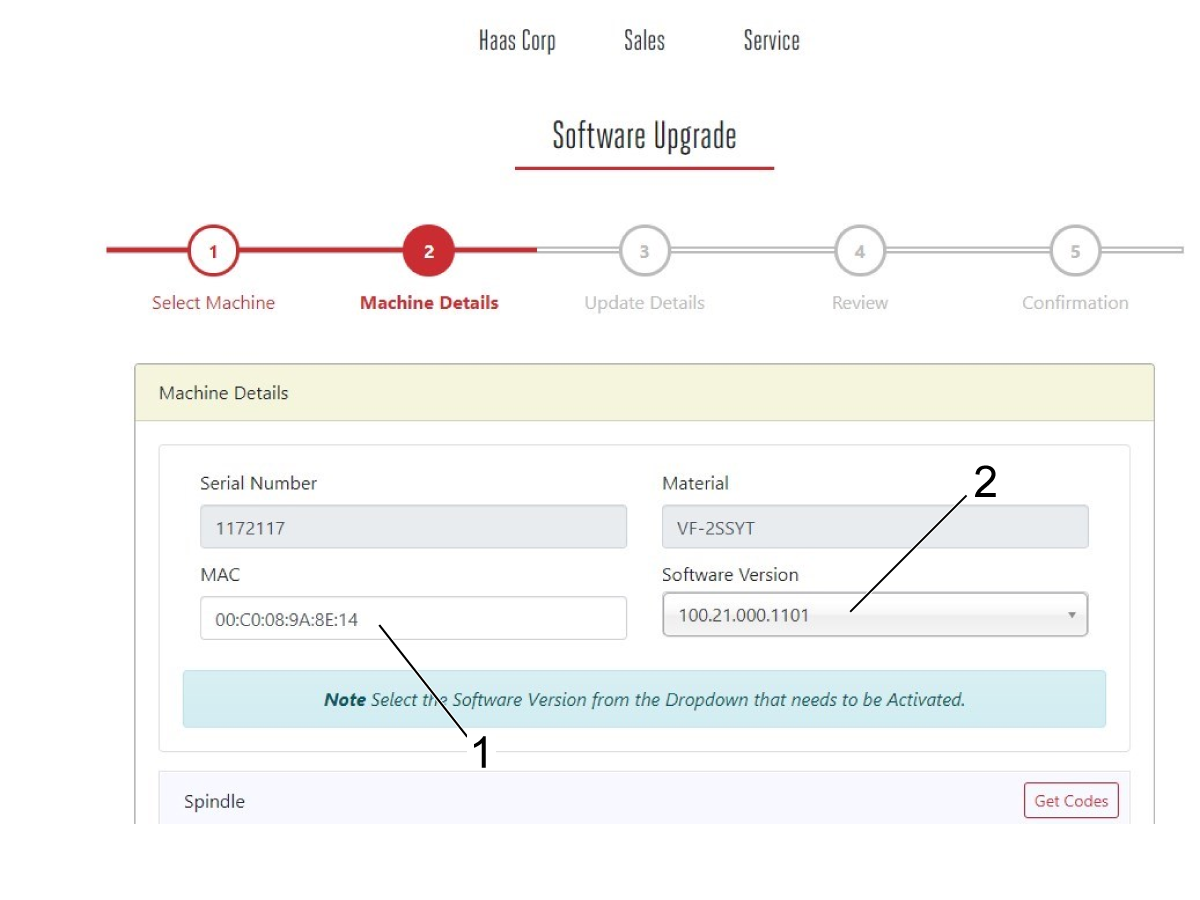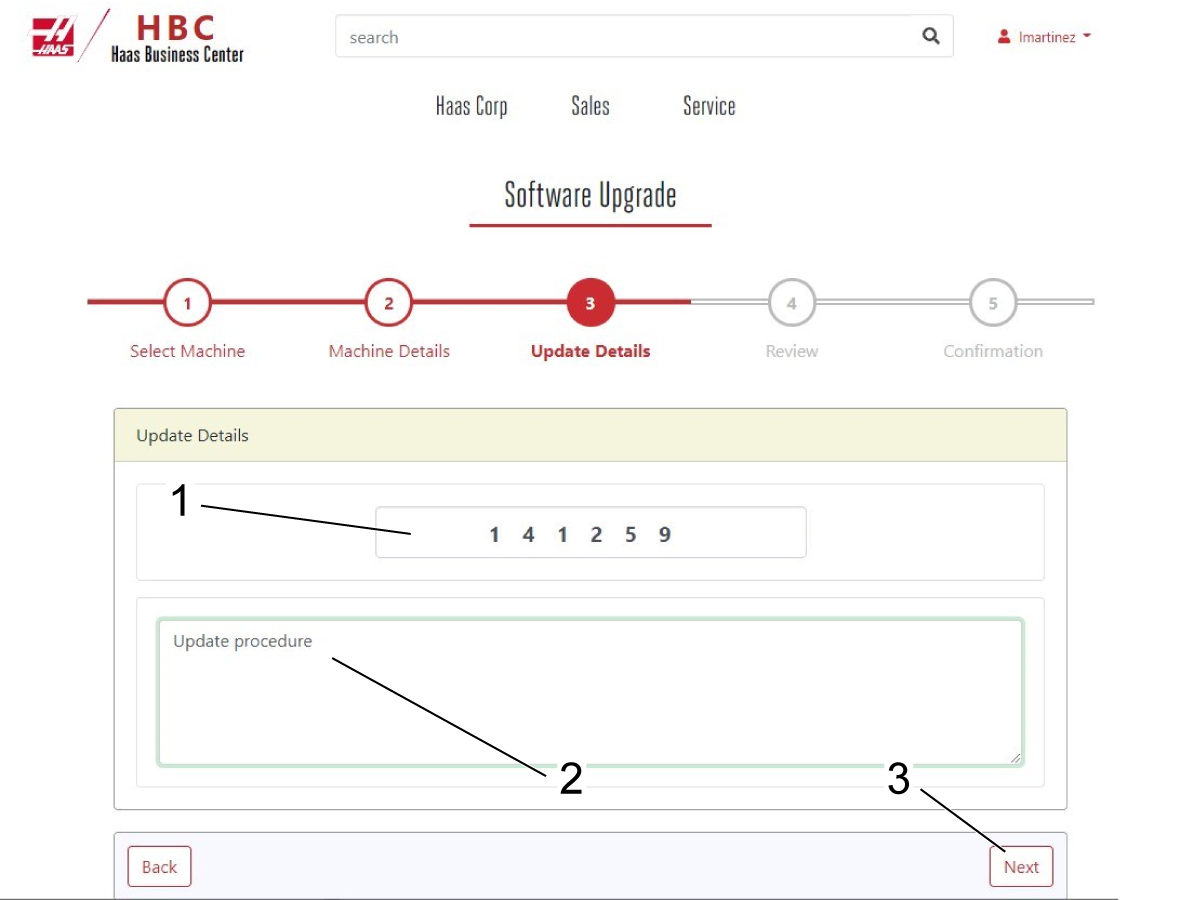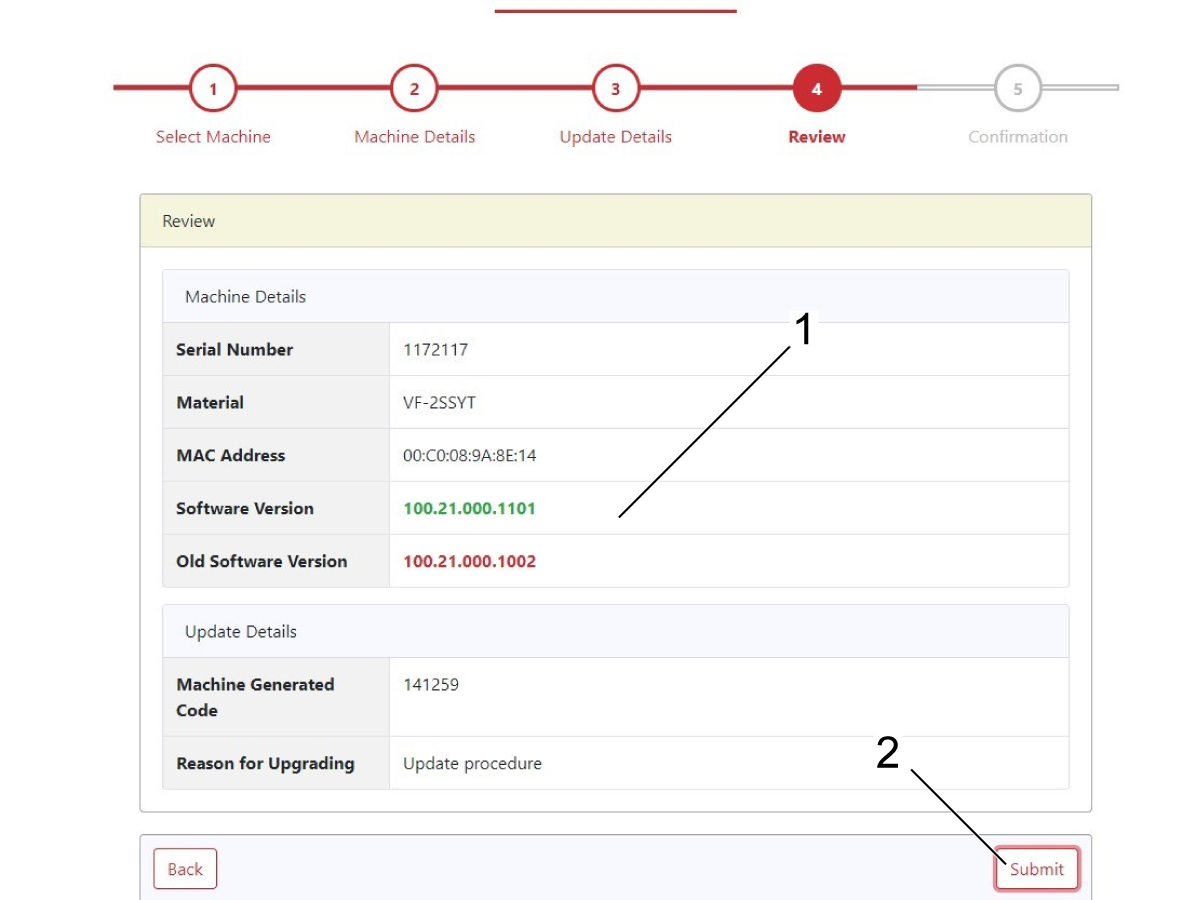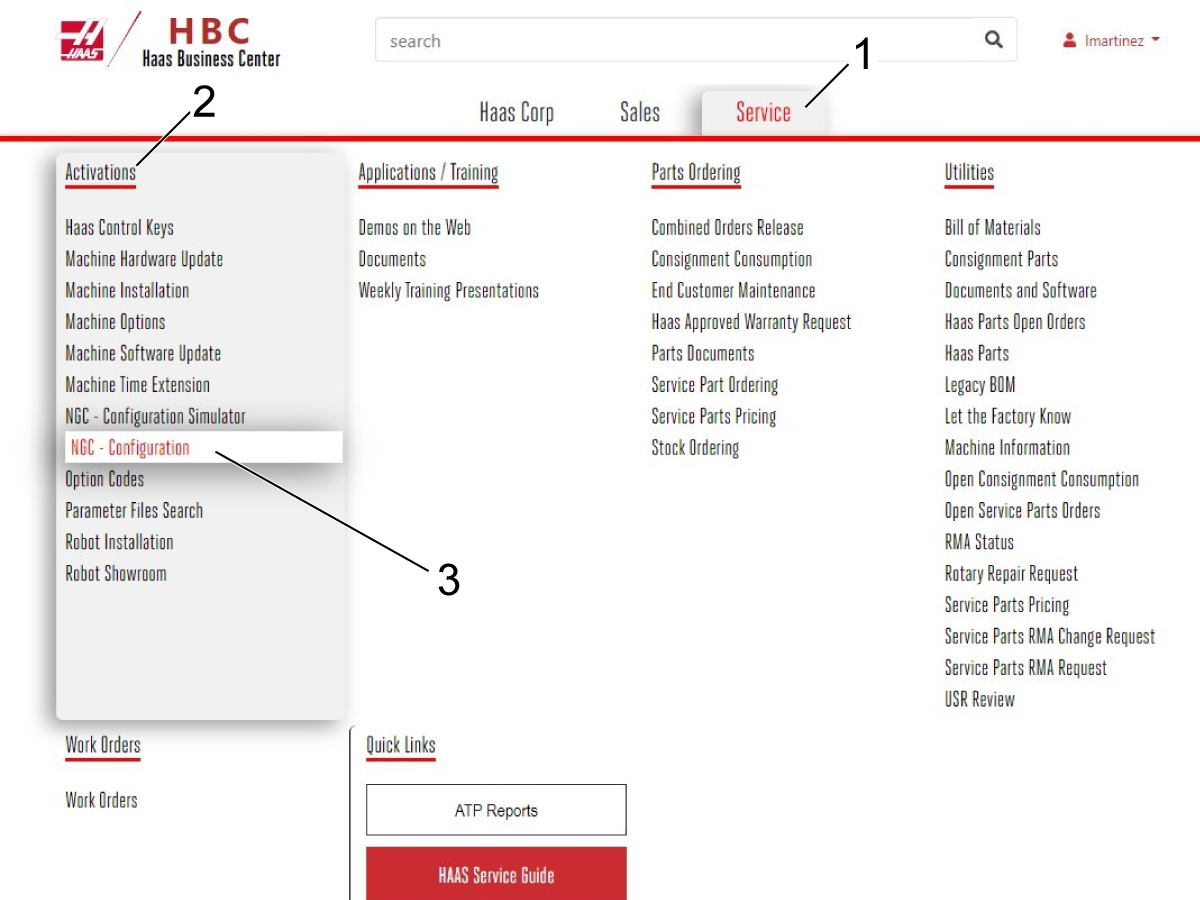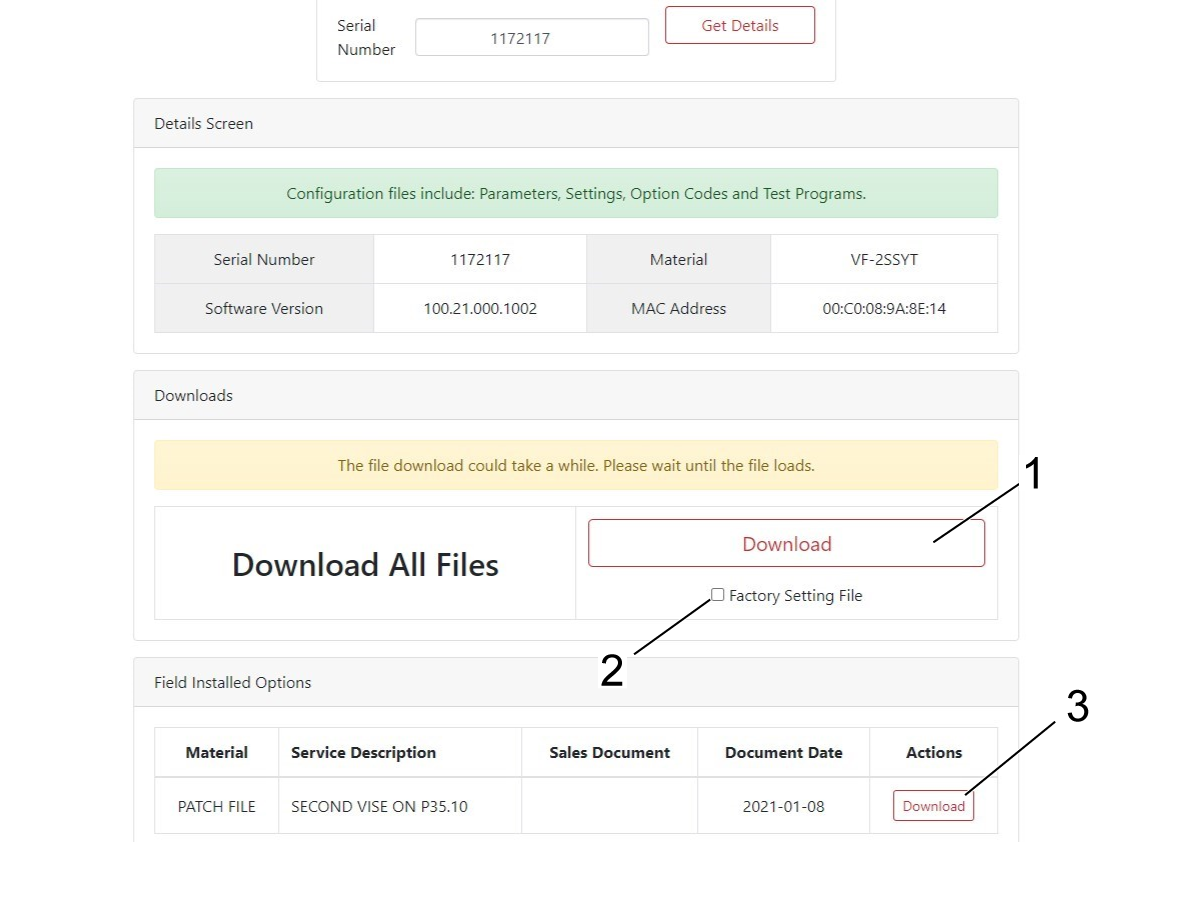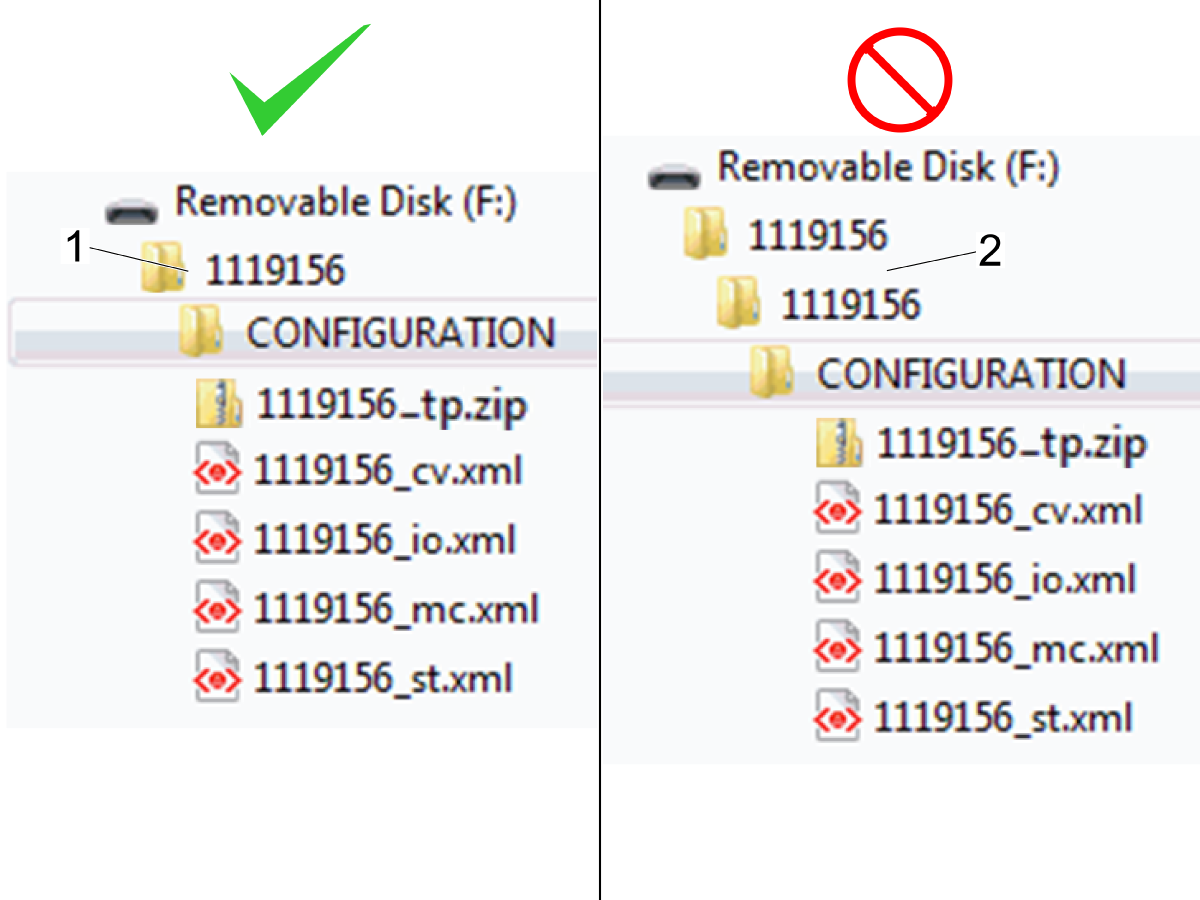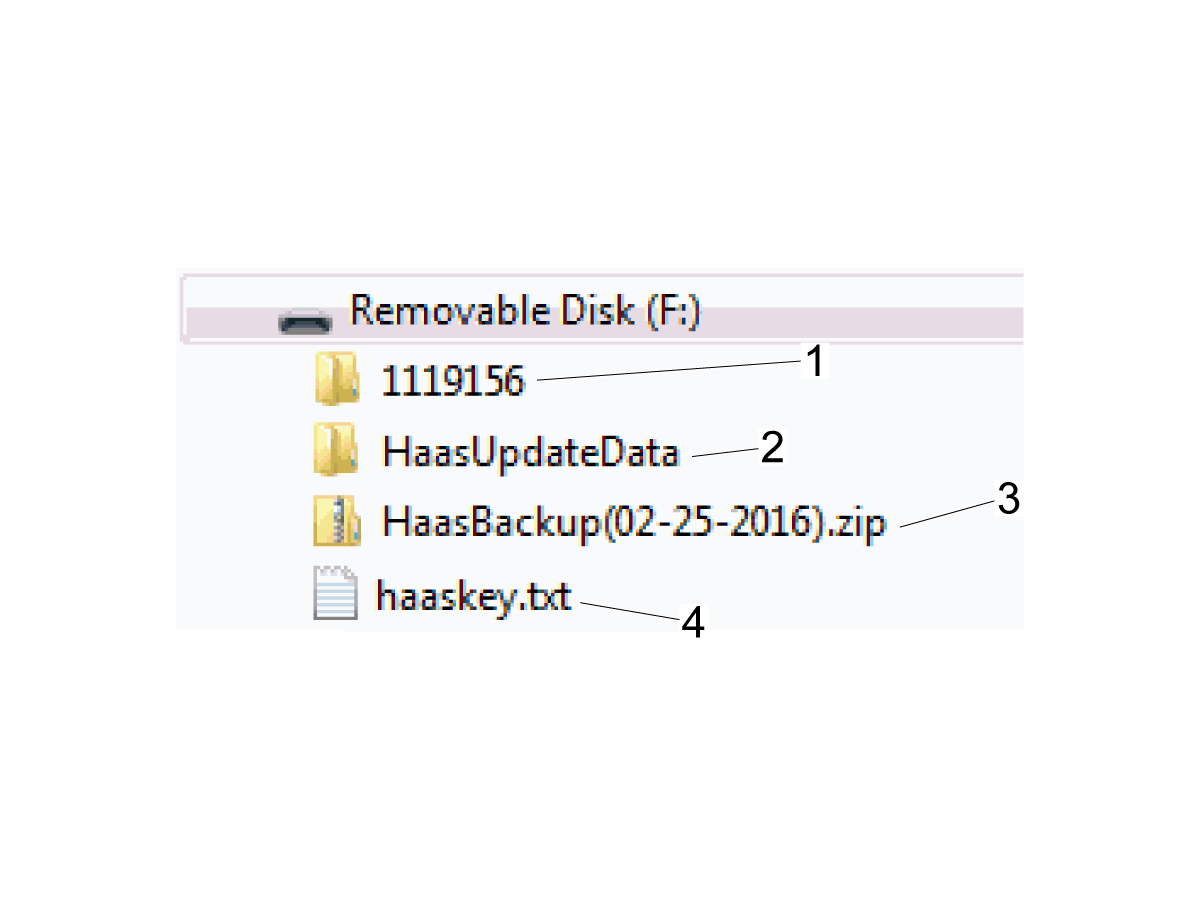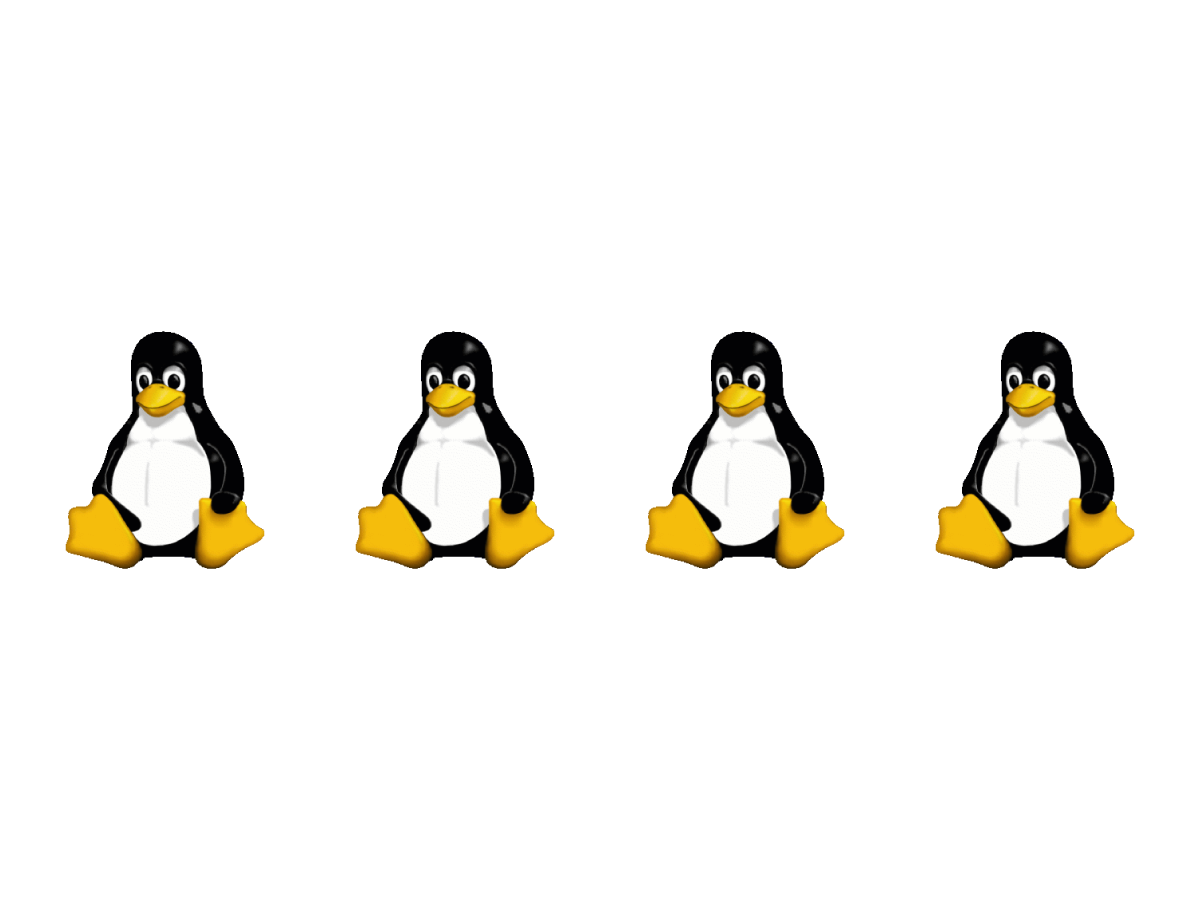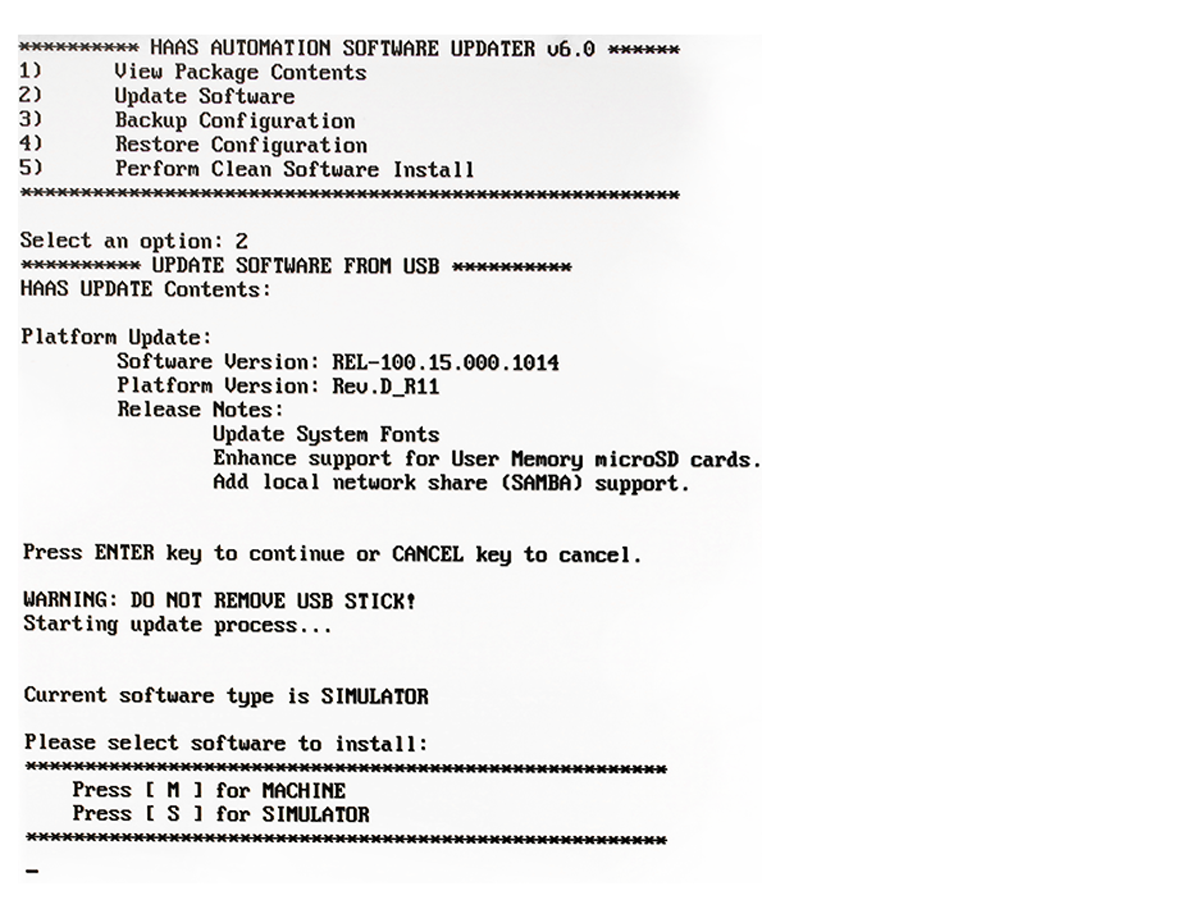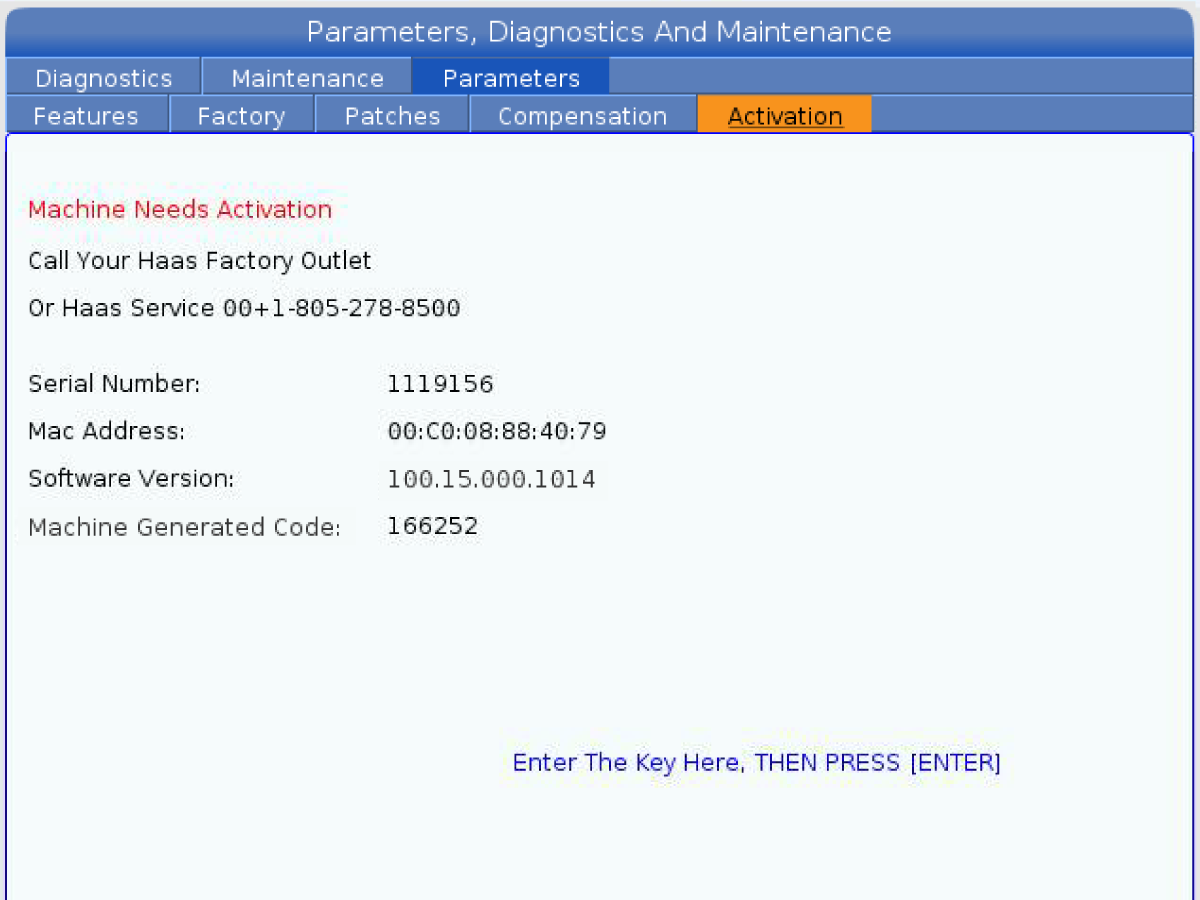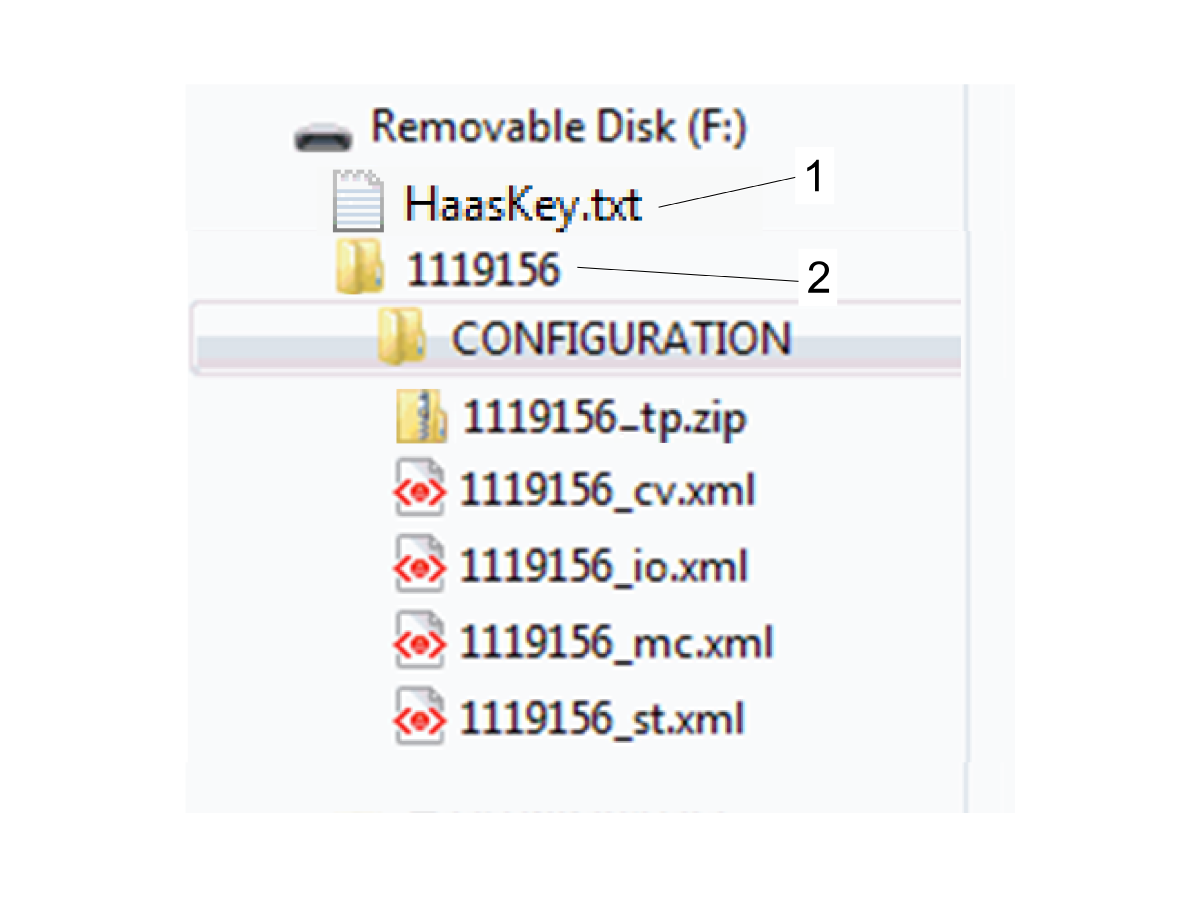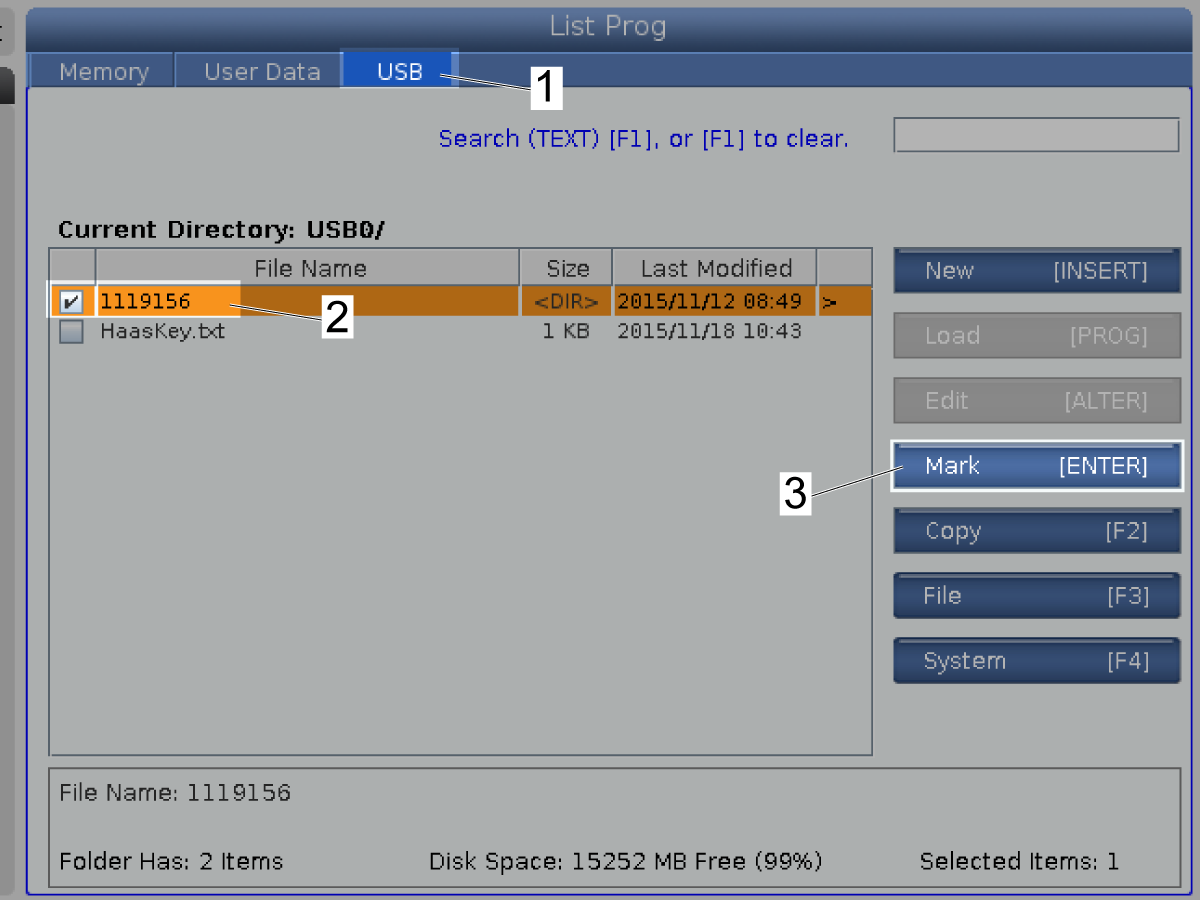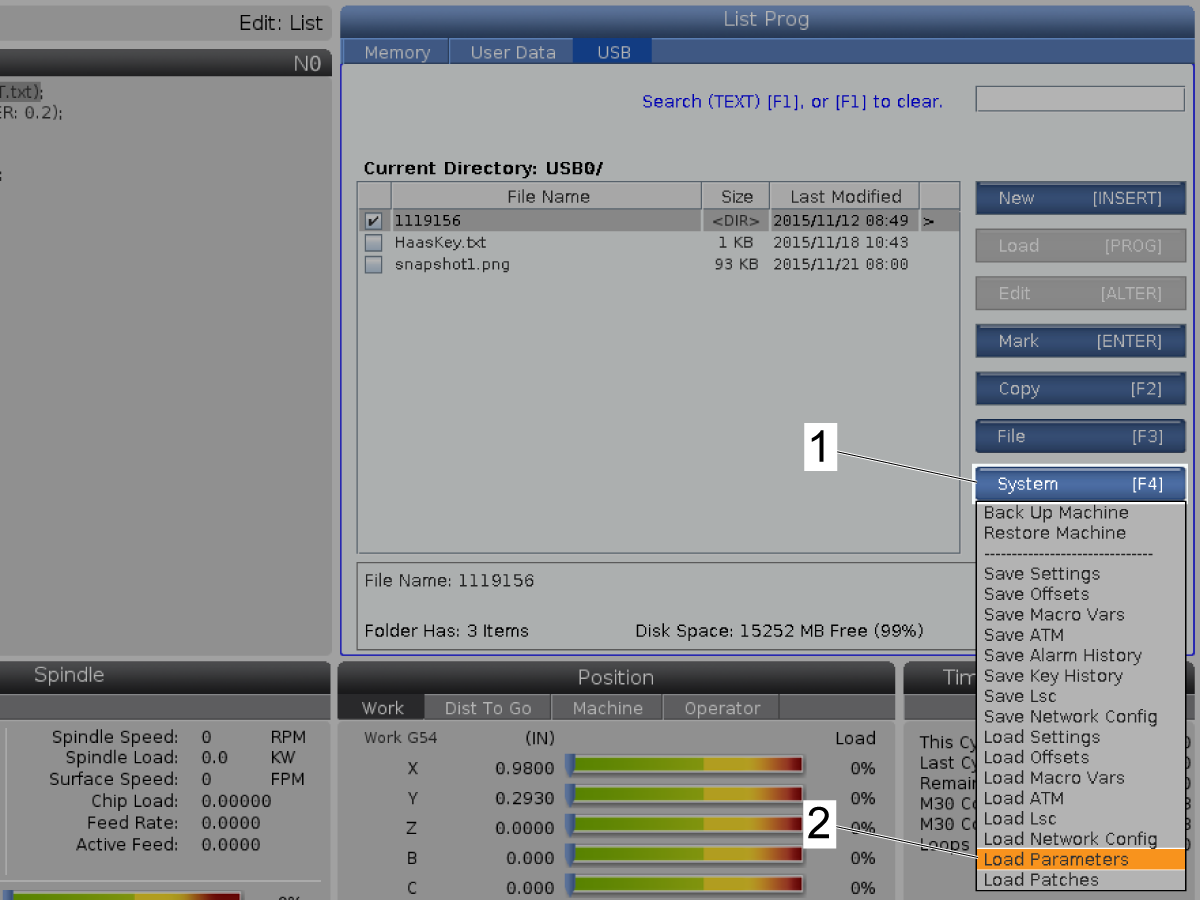-
macchine
Menu principale
-
 Fresatrici verticali
Fresatrici verticaliFresatrici verticali Visualizza tutto
Fresatrici verticali
Fresatrici verticaliFresatrici verticali Visualizza tutto- Fresatrici verticali
- Serie VF
- Macchine universali
- Serie VR
- VP-5
- VMC con cambio pallet
- Mini fresatrici
- Stampi e modellazione
- Centri di foratura ad alta velocità
- Serie maschiatura/foratura/fresatura
- Fresatrici da attrezzeria
- Fresatrici compatte
- Serie a portale mobile
- VMC Extra-Large
- Fresatrici a doppio montante
- Fresatrice da tavolo
- Simulatore di controllo
- Caricatore di pezzi automatico per fresatrice
- Caricatore di pezzi automatico compatto
-
 Soluzioni multiasse
Soluzioni multiasseSoluzioni multiasse Visualizza tutto
Soluzioni multiasse
Soluzioni multiasseSoluzioni multiasse Visualizza tutto -
 Torni
TorniTorni Visualizza tutto
Torni
TorniTorni Visualizza tutto -
 Fresatrici orizzontali
Fresatrici orizzontaliFresatrici orizzontali Visualizza tutto
Fresatrici orizzontali
Fresatrici orizzontaliFresatrici orizzontali Visualizza tutto -
 Dispositivi rotanti e indexer
Dispositivi rotanti e indexerDispositivi rotanti e indexer Visualizza tutto
Dispositivi rotanti e indexer
Dispositivi rotanti e indexerDispositivi rotanti e indexer Visualizza tutto -
 Sistemi di automazione
Sistemi di automazioneSistemi di automazione Visualizza tutto
Sistemi di automazione
Sistemi di automazioneSistemi di automazione Visualizza tutto
COLLEGAMENTI RAPIDISTRUMENTI DI ACQUISTOVUOI PARLARE CON QUALCUNO?Un Haas Factory Outlet (HFO) può rispondere alle tue domande e guidarti attraverso le migliori opzioni.
CONTACT YOUR DISTRIBUTOR > -
-
Opzioni
Menu principale
-
 Mandrini
MandriniMandrini Visualizza tutto
Mandrini
MandriniMandrini Visualizza tutto -
 Cambi utensile
Cambi utensileCambi utensile Visualizza tutto
Cambi utensile
Cambi utensileCambi utensile Visualizza tutto -
 4° | 5° Asse
4° | 5° Asse4° | 5° Asse Visualizza tutto
4° | 5° Asse
4° | 5° Asse4° | 5° Asse Visualizza tutto -
 Torrette ed utensili motorizzati
Torrette ed utensili motorizzatiTorrette ed utensili motorizzati Visualizza tutto
Torrette ed utensili motorizzati
Torrette ed utensili motorizzatiTorrette ed utensili motorizzati Visualizza tutto -
 Indagine tramite sonda
Indagine tramite sondaIndagine tramite sonda Visualizza tutto
Indagine tramite sonda
Indagine tramite sondaIndagine tramite sonda Visualizza tutto -
 Gestione di trucioli e refrigerante
Gestione di trucioli e refrigeranteGestione di trucioli e refrigerante Visualizza tutto
Gestione di trucioli e refrigerante
Gestione di trucioli e refrigeranteGestione di trucioli e refrigerante Visualizza tutto -
 Il controllo Haas
Il controllo HaasIl controllo Haas Visualizza tutto
Il controllo Haas
Il controllo HaasIl controllo Haas Visualizza tutto -
 Opzioni di prodotto
Opzioni di prodottoOpzioni di prodotto Visualizza tutto
Opzioni di prodotto
Opzioni di prodottoOpzioni di prodotto Visualizza tutto -
 Utensileria e fissaggio dei pezzi
Utensileria e fissaggio dei pezziUtensileria e fissaggio dei pezzi Visualizza tutto
Utensileria e fissaggio dei pezzi
Utensileria e fissaggio dei pezziUtensileria e fissaggio dei pezzi Visualizza tutto -
 Serraggio dei pezzi
Serraggio dei pezziSerraggio dei pezzi Visualizza tutto
Serraggio dei pezzi
Serraggio dei pezziSerraggio dei pezzi Visualizza tutto -
 Soluzioni a 5 assi
Soluzioni a 5 assiSoluzioni a 5 assi Visualizza tutto
Soluzioni a 5 assi
Soluzioni a 5 assiSoluzioni a 5 assi Visualizza tutto -
 Automazione
AutomazioneAutomazione Visualizza tutto
Automazione
AutomazioneAutomazione Visualizza tutto
COLLEGAMENTI RAPIDISTRUMENTI DI ACQUISTOVUOI PARLARE CON QUALCUNO?Un Haas Factory Outlet (HFO) può rispondere alle tue domande e guidarti attraverso le migliori opzioni.
CONTACT YOUR DISTRIBUTOR > -
-
Why Haas
Menu principale
Scopri la differenza di Haas
-
Assistenza
Menu principale
- Video Menu principale
-
Utensili Haas
Menu principale
- Utensili Haas
-
Winner’s CircleWinner’s Circle Shop All
-
Winner’s CircleWinner’s Circle Shop All
-
Misurazione e ispezioneMisurazione e ispezione Shop All
- Kit di ispezione
- Barre di test
- Livelli
- Rifrattometri
- Manometri di misurazione per l’impostazione degli utensili
- Kit e accessori per la sonda
- Rilevatori di bordo e centro
- Manometri di misurazione comparativi
- Manometri di altezza
- Calibri
- Manometri a spina e anello
- Blocchi e accessori manometri
- Manometri a perno e accessori
- Comparatori
- Indicatori di test a quadrante
- Manometri di alesaggio
- Accessori indicatore
- Blocchi a V
- Blocchi di predisposizione
- Misurazione della profondità
- Micrometri
- Accessori per micrometri
- Kit di misurazione e ispezione
- Kit di micrometri
- Kit manometri di alesatura
- Kit di avvio
- Kit di indicatori
- Kit di calibri
- Height Setters
- Toolholder Check Station
-
Cobot e accessoriCobot e accessori Shop All
-
Portautensili per fresatriciPortautensili per fresatrici Shop All
- Supporti per frese a codolo
- Supporti per punte di fresatura a guscio
- Supporti accoppiamento a caldo
- Collari e mandrini autocentranti ER
- Mandrini autocentranti di fresatura e collari
- Autocentranti per foratura
- Codoli
- Portautensili per tavola rotante e kit autocentranti utensili
- Mandrini autocentranti di fresatura idraulici e collari
-
Utensileria fresatriceUtensileria fresatrice Shop All
- Supporti per punte di fresatura a guscio
- Inserti di fresatura
- Fresatrici di finitura
- Punte di fresatura a smusso e inserti
- Corpi di punte di fresatura sostituibili
- Punte di fresatura sferiche
- Punte di fresatura smussate
- Punte di fresatura per sgrossatura
- Frese e inserti a testa sferica sostituibili
- Kit punte di fresatura a guscio
- Kit per fresa a smusso
- Kit di frese sostituibili
- Utensili a coda di rondine
- Utensili a coda di rondine sostituibili
- Frese per incisione
- Sbavature
- Utensili per sedi di chiavette
- Frese per arrotondamento degli angoli
-
Sistemi di alesaturaSistemi di alesatura Shop All
-
Serraggio dei pezzi fresatriceSerraggio dei pezzi fresatrice Shop All
- Morse a griffa fissa
- Morse autocentranti
- Piastre adattatore
- Ganasce morsa fresatrice
- Montaggi a morsa e fissaggio dei pezzi
- Kit per morsa
- Paralleli con morse
- Kit morse per tavola rotante
- Morsetti di fissaggio dei pezzi
- Kit serraggio dei pezzi automatico
- Piastre utensili
- Morsa dell’utensilista
- Manometri forza di fissaggio
- Fissaggio dei pezzi con pinza
-
Portautensili per tornioPortautensili per tornio Shop All
-
Utensileria tornioUtensileria tornio Shop All
- Utensileria da taglio
- Kit utensileria da taglio
- Inserti per tornitura
- Utensili di scanalatura e da taglio
- Utensili di scanalatura e filettatura diametro intero (ID)
- Inserti per filettatura
- Utensili di filettatura
- Barre di alesaggio / Utensili di tornitura diametro interno (ID)
- Utensili di tornitura diametro esterno (OD)
- Inserti di tornitura in cermet
- Inserti per tornitura CBN
- Alloggiamento Haas Notch e inserti per filettatura
- Portautensili per scanalatura e filettatura Haas
- Micro Turning Tools
-
Serraggio dei pezzi nel tornioSerraggio dei pezzi nel tornio Shop All
-
Kit pacchettoKit pacchetto Shop All
- KIT VENTOLA PER L’ELIMINAZIONE DEI TRUCIOLI
- Kit utensile da taglio
- Kit di frese sostituibili
- Kit utensileria da taglio
- Kit maschio punta
- Kit di foratura sostituibili
- Kit punte di fresatura a guscio
- Kit per fresa a smusso
- Portautensili per tavola rotante e kit autocentranti utensili
- 08-1769
- 08-1739
- 08-0002
- 08-1117
- 08-1744
- 08-1118
- 08-0004
- 08-1745
- 08-1748
- Kit di avvio tornio
- Kit serraggio dei pezzi
- Kit morse per tavola rotante
- Kit per morsa
- Kit mandrino autocentrante a tre griffe per fresatrici
- Kit cubo portapezzi
- Kit manicotti di riduzione
- Kit serraggio dei pezzi automatico
-
Collari e mandrini autocentranti ERCollari e mandrini autocentranti ER Shop All
-
ForaturaForatura Shop All
- Punte in carburo
- Corpi di foratura sostituibili
- Inserti delle punte sostituibili
- Corpi di foratura modulari
- Punte di foratura modulari
- Set e punte in cobalto
- Punte di centratura
- Alesatori
- Kit di foratura sostituibili
- Punte di centratura
- Supporti di foratura a lancia
- Inserti di foratura a lancia
- Svasature
-
FilettaturaFilettatura Shop All
-
BrocciaturaBrocciatura Shop All
-
Cubi portapezziCubi portapezzi Shop All
-
Autocentranti manuali per fresaturaAutocentranti manuali per fresatura Shop All
-
Utensili di rimozione sbavature e abrasiviUtensili di rimozione sbavature e abrasivi Shop All
-
Presetter utensili e macchine per termoretrazionePresetter utensili e macchine per termoretrazione Shop All
-
Stoccaggio degli utensiliStoccaggio degli utensili Shop All
-
Manutenzione della macchinaManutenzione della macchina Shop All
-
Accessori macchine utensiliAccessori macchine utensili Shop All
-
Equipaggiamento e accessoriEquipaggiamento e accessori Shop All
 Cobot e accessori
Cobot e accessori
 Portautensili per fresatrici
Portautensili per fresatrici
 Utensili da taglio per la fresatrice
Utensili da taglio per la fresatrice
 Sistemi di alesatura
Sistemi di alesatura
 Serraggio dei pezzi fresatrice
Serraggio dei pezzi fresatrice
 Portautensili per tornio
Portautensili per tornio
 Utensili da taglio per il tornio
Utensili da taglio per il tornio
 Serraggio dei pezzi tornio
Serraggio dei pezzi tornio
 Kit pacchetti
Kit pacchetti
 Collari e autocentranti ER
Collari e autocentranti ER
 Foratura
Foratura
 Filettatura
Filettatura
 Brocciatura
Brocciatura
 Cubi portapezzi e kit
Cubi portapezzi e kit
 Autocentranti manuali per fresatura
Autocentranti manuali per fresatura
 Sbavatura e abrasivi
Sbavatura e abrasivi
 Presetter utensili e macchine per termoretrazione
Presetter utensili e macchine per termoretrazione
 Stoccaggio e maneggiamento
Stoccaggio e maneggiamento
 Manutenzione della macchina
Manutenzione della macchina
 Accessori macchine utensili
Accessori macchine utensili
 Equipaggiamento e accessori
Equipaggiamento e accessori
 Misurazione e ispezione
Misurazione e ispezione
 Winner's Circle
Winner's Circle
 Winner's Circle
COLLEGAMENTI RAPIDI A HAAS TOOLING
Winner's Circle
COLLEGAMENTI RAPIDI A HAAS TOOLING